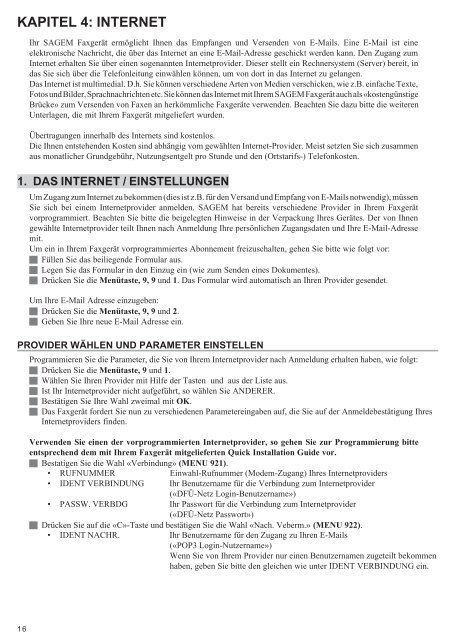BDA Laserfax 845i deutsch - Fax-Anleitung.de
BDA Laserfax 845i deutsch - Fax-Anleitung.de
BDA Laserfax 845i deutsch - Fax-Anleitung.de
Erfolgreiche ePaper selbst erstellen
Machen Sie aus Ihren PDF Publikationen ein blätterbares Flipbook mit unserer einzigartigen Google optimierten e-Paper Software.
KAPITEL 4: INTERNET<br />
16<br />
Ihr SAGEM <strong>Fax</strong>gerät ermöglicht Ihnen das Empfangen und Versen<strong>de</strong>n von E-Mails. Eine E-Mail ist eine<br />
elektronische Nachricht, die über das Internet an eine E-Mail-Adresse geschickt wer<strong>de</strong>n kann. Den Zugang zum<br />
Internet erhalten Sie über einen sogenannten Internetprovi<strong>de</strong>r. Dieser stellt ein Rechnersystem (Server) bereit, in<br />
das Sie sich über die Telefonleitung einwählen können, um von dort in das Internet zu gelangen.<br />
Das Internet ist multimedial. D.h. Sie können verschie<strong>de</strong>ne Arten von Medien verschicken, wie z.B. einfache Texte,<br />
Fotos und Bil<strong>de</strong>r, Sprachnachrichten etc. Sie können das Internet mit Ihrem SAGEM <strong>Fax</strong>gerät auch als «kostengünstige<br />
Brücke» zum Versen<strong>de</strong>n von <strong>Fax</strong>en an herkömmliche <strong>Fax</strong>geräte verwen<strong>de</strong>n. Beachten Sie dazu bitte die weiteren<br />
Unterlagen, die mit Ihrem <strong>Fax</strong>gerät mitgeliefert wur<strong>de</strong>n.<br />
Übertragungen innerhalb <strong>de</strong>s Internets sind kostenlos.<br />
Die Ihnen entstehen<strong>de</strong>n Kosten sind abhängig vom gewählten Internet-Provi<strong>de</strong>r. Meist setzten Sie sich zusammen<br />
aus monatlicher Grundgebühr, Nutzungsentgelt pro Stun<strong>de</strong> und <strong>de</strong>n (Ortstarifs-) Telefonkosten.<br />
1. DAS INTERNET / EINSTELLUNGEN<br />
Um Zugang zum Internet zu bekommen (dies ist z.B. für <strong>de</strong>n Versand und Empfang von E-Mails notwendig), müssen<br />
Sie sich bei einem Internetprovi<strong>de</strong>r anmel<strong>de</strong>n. SAGEM hat bereits verschie<strong>de</strong>ne Provi<strong>de</strong>r in Ihrem <strong>Fax</strong>gerät<br />
vorprogrammiert. Beachten Sie bitte die beigelegten Hinweise in <strong>de</strong>r Verpackung Ihres Gerätes. Der von Ihnen<br />
gewählte Internetprovi<strong>de</strong>r teilt Ihnen nach Anmeldung Ihre persönlichen Zugangsdaten und Ihre E-Mail-Adresse<br />
mit.<br />
Um ein in Ihrem <strong>Fax</strong>gerät vorprogrammiertes Abonnement freizuschalten, gehen Sie bitte wie folgt vor:<br />
Füllen Sie das beiliegen<strong>de</strong> Formular aus.<br />
Legen Sie das Formular in <strong>de</strong>n Einzug ein (wie zum Sen<strong>de</strong>n eines Dokumentes).<br />
Drücken Sie die Menütaste, 9, 9 und 1. Das Formular wird automatisch an Ihren Provi<strong>de</strong>r gesen<strong>de</strong>t.<br />
Um Ihre E-Mail Adresse einzugeben:<br />
Drücken Sie die Menütaste, 9, 9 und 2.<br />
Geben Sie Ihre neue E-Mail Adresse ein.<br />
PROVIDER WÄHLEN UND PARAMETER EINSTELLEN<br />
Programmieren Sie die Parameter, die Sie von Ihrem Internetprovi<strong>de</strong>r nach Anmeldung erhalten haben, wie folgt:<br />
Drücken Sie die Menütaste, 9 und 1.<br />
Wählen Sie Ihren Provi<strong>de</strong>r mit Hilfe <strong>de</strong>r Tasten und aus <strong>de</strong>r Liste aus.<br />
Ist Ihr Internetprovi<strong>de</strong>r nicht aufgeführt, so wählen Sie ANDERER.<br />
Bestätigen Sie Ihre Wahl zweimal mit OK.<br />
Das <strong>Fax</strong>gerät for<strong>de</strong>rt Sie nun zu verschie<strong>de</strong>nen Parametereingaben auf, die Sie auf <strong>de</strong>r Anmel<strong>de</strong>bestätigung Ihres<br />
Internetprovi<strong>de</strong>rs fin<strong>de</strong>n.<br />
Verwen<strong>de</strong>n Sie einen <strong>de</strong>r vorprogrammierten Internetprovi<strong>de</strong>r, so gehen Sie zur Programmierung bitte<br />
entsprechend <strong>de</strong>m mit Ihrem <strong>Fax</strong>gerät mitgelieferten Quick Installation Gui<strong>de</strong> vor.<br />
Bestatigen Sie die Wahl «Verbindung» (MENU 921).<br />
• RUFNUMMER Einwahl-Rufnummer (Mo<strong>de</strong>m-Zugang) Ihres Internetprovi<strong>de</strong>rs<br />
• IDENT VERBINDUNG Ihr Benutzername für die Verbindung zum Internetprovi<strong>de</strong>r<br />
(«DFÜ-Netz Login-Benutzername»)<br />
• PASSW. VERBDG Ihr Passwort für die Verbindung zum Internetprovi<strong>de</strong>r<br />
(«DFÜ-Netz Passwort»)<br />
Drücken Sie auf die «C»-Taste und bestätigen Sie die Wahl «Nach. Veberm.» (MENU 922).<br />
• IDENT NACHR. Ihr Benutzername für <strong>de</strong>n Zugang zu Ihren E-Mails<br />
(«POP3 Login-Nutzername»)<br />
Wenn Sie von Ihrem Provi<strong>de</strong>r nur einen Benutzernamen zugeteilt bekommen<br />
haben, geben Sie bitte <strong>de</strong>n gleichen wie unter IDENT VERBINDUNG ein.